Win + v to skrót klawiszowy, który jest niezwykle przydatny, choć nieco zapomniany. Za co odpowiada i w jaki sposób ułatwia pracę na Windowsie? Sprawdź ten artykuł!
Kopiowanie, wycinanie, wklejanie, maksymalizowanie okna – te prozaiczne czynności można wykonać przy pomocy myszy. Istnieje jednak możliwosć zastosowania alternatywnych skróty klawiszowych jak: Ctrl+C (kopiowanie); Ctrl+V (wklejanie); Ctrl+X (wycinanie). To tylko kilka przykładów. Jednym z nich jest Win+V. Funkcja przydatna. Aczkolwiek przez niektóre osoby ignorowana.
Win + v – za co odpowiada ten skrót klawiszowy?
Jednoczesne naciśnięcie klawisza z ikoną Windows oraz klawisza V pozwala na to, aby przenieść się do schowka. Funkcja ta tyczy się Windows 10 oraz 11. Naciśnięcie tego skrótu klawiaturowego umożliwia korzystanie z historii schowka. Dzięki temu możliwe będzie przyklejenie elementów, jakie są często używane. Nie trzeba wybierać wszystkiego, co znajduje się w historii schowka, ponieważ można wybrać pojedynczy element, który najbardziej interesuje. Dana rzecz, która zostanie przypięta, nie zostanie usunięta z historii schowka.
 -75%
-75%
Istnieje możliwość udostępniania poszczególnych elementów za pomocą tego skrótu klawiszowego. Możliwe jest to dzięki schowkowi, który zapisywany jest w chmurze.
Udostępnianie elementów ze schowka różni się nieco w przypadku Windows 10 i 11. Dla wersji 10 należy wybrać:
- Klawisz Windows
- Ustawienia
- Schowek
- Systemowy.
Następnie należy odnaleźć Synchronizuj na różnych urządzeniach, gdzie należy sprawdzić pozycję Wł. Nie można zapomnieć o tym, aby używać tego samego konta na Microsoft. Potrzebne są więc te same dane logowania.

W przypadku Windows 11 należy wybrać:
- Klawisz Windows
- Ustawienia
- Schowek
- Systemowy
- Synchronizuj na różnych urządzeniach (należy zadbać o włączenie tej pozycji)
- Wybrać Automatycznie synchronizuj kopiowany tekst.
Podobnie jak w przypadku Windows 11, należy użyć tych danych logowania do konta Microsoft.
W przypadku gdy historia schowka wyświetlana jest po raz pierwszy, system może zapytać o możliwość włączenia historii schowka. Należy to potwierdzić.
Sprawdź też: Windows 12 nadciąga – co wiemy o premierze, wymaganiach i innych aspektach nowego OS?
Schowek w Windows 10 – co to jest? Działanie schowka
Schowek w Windows to takie tymczasowe miejsce, gdzie umieszczane są wszystkie treści, jakie wcześniej były skopiowane. Tyczy się to nie tylko tekstu, ale także folderu lub grafik.
Zasadę działania schowka Windows warto wytłumaczyć na prostym przykładzie. Użytkownik zdecydował się na przeklejenie pewnej części tekstu do innego miejsca. Zanim jednak prawidłowe miejsce zostało znalezione, minęło kilka lub nawet kilkanaście minut. Gdzie w tym czasie podziewała się wycięta treść? Właśnie w owym schowku, który dedykowany jest do przechowywania ostatnio skopiowanych danych. Te dane, jakie zostały skopiowane, można wklejać w innych miejscach wielokrotnie. O ile, nie zostały one nadpisane przez kolejne dane. W ten sposób kończy się możliwość w przypadku historii schowka.

Tak było jednak do pewnego czasu. Windows zaoferował użytkownikom w pewnym momencie aktualizację. Ona to sprawiła, że istnieje możliwość przeglądania historii schowka.
Ważna jest możliwość przypinania pewnych elementów w schowku. Jest to o tyle ważne, ponieważ nie trzeba będzie przejmować się tym, że zostaną one usunięte z tego miejsca. Nawet po ponownym uruchomieniu komputera (nawet na następny dzień!) przypięte elementy wciąż będą widoczne.
Inne skróty klawiszowe w Windows 10 warte uwagi
Nie od dzisiaj wiadomo, że wszystkie komendy można wyklikać na różne sposoby za pomocą myszki. Zamiast tego, można zastosować skróty klawiszowe. Oto lista najpopularniejszych skrótów klawiszowych, które przydać się mogą podczas pracy na komputerze:
- WIN + SHIFT + strzałki prawo/lewo – możliwość przełączenia aktywnego okna pomiędzy wieloma monitorami;
- WIN + P – uruchomienie panelu do przełączania między ekranami;
- CTRL + SHIFT + ESC – przeniesienie bezpośrednio do menedżera zadań;
- WIN z klawiszami Plus i Minus – umożliwia zmniejszenie lub zwiększenie zawartości ekranu;
- WIN + L – aktywacja ekranu blokady;
- WIN + X – menu zaawansowanych ustawień;
- WIN + A – Centrum Akcji, które umożliwia uzyskanie dostępu do powiadomień, informacji o aktualizacji systemu lub też innych, ważnych treści;
- CTRL + WIN + F4 – pomaga zamknąć aktualny pulpit.
Sprawdź też: Klonowanie dysku i kopia systemu operacyjnego. Klonowanie dysku z Windows 10 na inny nośnik
Znajomość skrótów klawiszowych jest przydatna. Warto znać chociażby część z nich, aby móc ułatwić sobie pracę na komputerze lub laptopie.
Źródło obrazka głównego: windowscentral.com



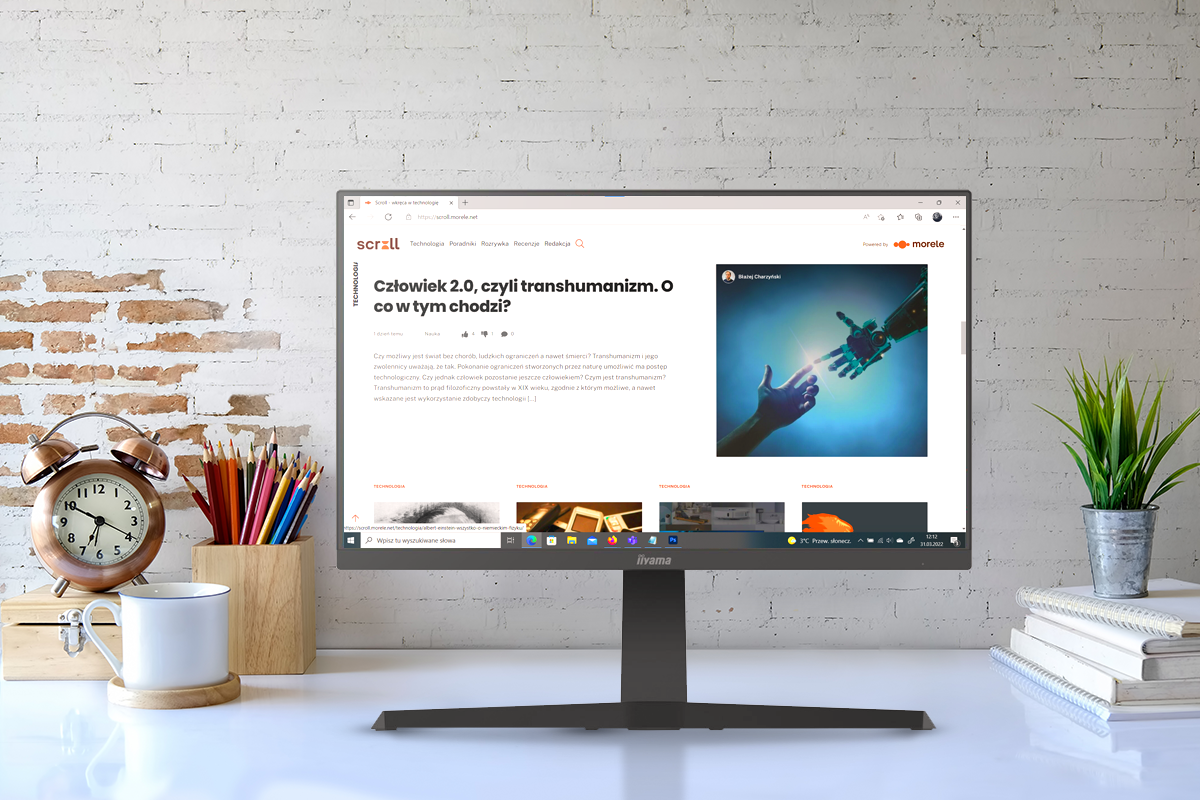





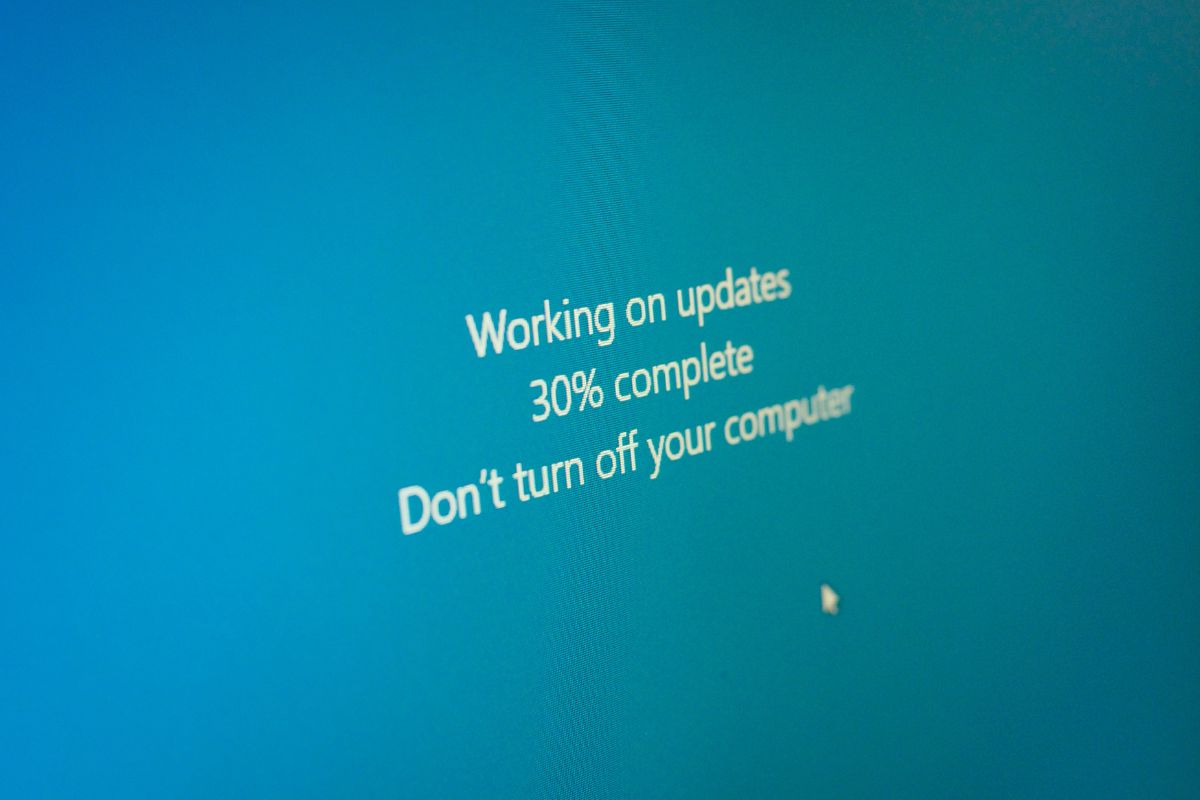

Aż głupio się przyznać, ale nie znałem tego skrótu… a z windowsem mam do czynienia od czasów win 3.1, na co dzień programuję